Log Serviceでは、1つ以上のアラート通知方法を設定できます。 Log Serviceは、DingTalkチャットボットウェブフック、カスタムウェブフック、Alibaba Cloudメッセージセンターなどの通知方法をサポートしています。 このトピックでは、通知方法を設定する方法について説明します。
(推奨) メッセージセンター
通知方法を [通知] に設定した場合、Log Serviceでアラートがトリガーされると、Message Centerは指定された連絡先にアラート通知を送信します。
- メッセージセンターからアラート通知を受信する連絡先を指定します。
- Log Service コンソール にログインします。
- を選択します。 [共通設定] ページで、[Log Serviceアラーム通知] の横にある [変更] をクリックします。
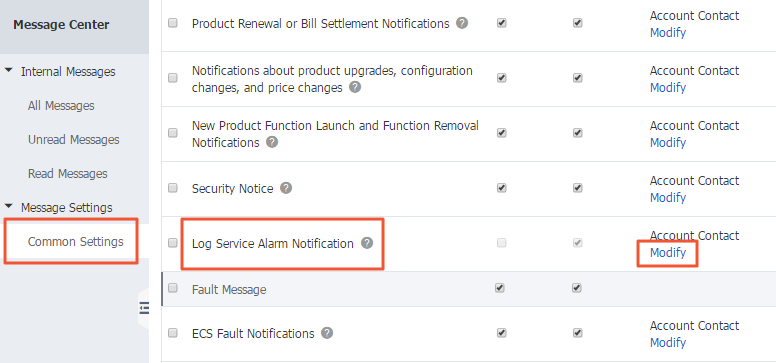
- [連絡先の変更] ダイアログボックスで、アラート通知を送信する相手を連絡先として選択します。 [保存].をクリックします。 連絡先を追加する必要がある場合は、[+ Receiverの追加] をクリックします。 次に、連絡先のメールアドレスとジョブの位置を指定し説明
- Alibaba Cloudは、に確認メールを送信します。 連絡先は、電子メールアドレスが確認された後にのみアラート通知を受信できます。
- 少なくとも1つの連絡先を指定する必要があります。
- デフォルトの通知方法はメール で、変更できません。
- Log Serviceコンソールで通知方法を設定します。
- アラートルールの設定 したら、[通知] ドロップダウンリストから [通知] を選択し、[追加] をクリックします。
- アラート通知の内容を入力します。 名前の長さは 1 ~ 500 文字です。 コンテンツをカスタマイズできます。 コンテンツでテンプレート変数を使用することもできます。 詳細については、「テンプレート変数」をご参照ください。
- [送信] をクリックします。 この例では、1つの通知方法のみが設定されます。 複数の通知方法が必要な場合は、[送信] をクリックする前に通知方法を設定します。
電子メール
通知方法を [メール] に設定した場合、Log Serviceは指定されたメールアドレスにアラート通知メールを送信します。
説明 Log Serviceは、 monitor-sg@monitor.alibabacloud.comメールアドレスを使用してアラート通知メールを送信します。 このメールアドレスをメールホワイトリストに追加して、メール通知がブロックされないようにすることができます。
- アラートルールの設定 したら、[通知] ドロップダウンリストから [メール] を選択し、[追加] をクリックします。
- 必要なパラメーターを設定します。 次の表は、各パラメーターの説明です。
- [送信] をクリックします。この例では、1つの通知方法のみが設定されます。 複数の通知方法が必要な場合は、[送信] をクリックする前に通知方法を設定します。
DingTalkチャットボットのウェブフック
通知方法をWebhook-DingTalk Botに設定した場合、Log Serviceは、DingTalkチャットボットを使用して、指定されたwebhook URLが指すDingTalkグループにアラート通知を送信します。 チャットボットは、指定された連絡先にアラート通知を通知することもできます。
説明 各DingTalkチャットボットは、1分あたり最大20のアラート通知を送信できます。
- DingTalkチャットボットを作成します。
- DingTalk を開き、DingTalk グループに移動します。
- チャットウィンドウの右上隅にある [グループ設定] アイコンをクリックし、 を選択します。
- [チャットボット] ダイアログボックスには、[ロボットの追加] セクションで [+] アイコンをクリックします。
- [ロボットの詳細] ダイアログボックスで、[カスタム (Webhook 経由のカスタムメッセージサービス)] を選択し、[追加] をクリックします。
- [ロボットの追加] ダイアログボックスで、[チャットボット名] フィールドにチャットボット名を入力し、ビジネス要件に基づいて [セキュリティ設定] セクションのセキュリティオプションを選択します。 次に、[DingTalkカスタムロボットサービスの利用規約を読み、受け入れました] チェックボックスをオンにし、[完了] をクリックします。 説明 [セキュリティ設定] パラメーターを [カスタムキーワード] に設定することを推奨します。 最大10個のキーワードを設定できます。 チャットボットは、指定されたキーワードの少なくとも1つを含むメッセージのみを送信します。 Alertをキーワードとして指定することを推奨します。
- [コピー] をクリックして WebHook URL をコピーします。
- Log Serviceコンソールで通知方法を設定します。
- アラートルールの設定 したら、[通知] ドロップダウンリストから [WebHook-DingTalkボット] を選択し、[追加] をクリックします。
- 必要なパラメーターを設定します。 次の表は、各パラメーターの説明です。
項目 説明 リクエスト URL DingTalkチャットボットのwebhook URL。 ステップ1でコピーしたwebhook URLを貼り付けます。 タイトル アラート通知のタイトル。 タイトルをカスタマイズできます。 タイトルでテンプレート変数を使用することもできます。 詳細については、「テンプレート変数」をご参照ください。 タイトルの長さは 1 ~ 128 文字です。 受信者 アラート通知を通知するグループメンバー。 有効な値: なし、すべて、指定されたメンバー。 [指定したメンバー] を選択した場合、[タグ付きリスト] フィールドにグループメンバーの携帯電話番号を入力します。 複数の携帯電話番号はコンマ (,) で区切ります。 コンテンツ アラート通知の内容。 名前の長さは 1 ~ 500 文字です。 デフォルトのコンテンツを使用できます。 コンテンツをカスタマイズできます。 コンテンツでテンプレート変数を使用することもできます。 詳細については、「テンプレート変数」をご参照ください。 説明 グループメンバーにアラート通知を通知する場合は、[コンテンツ] フィールドの@ <グループメンバーの携帯電話番号>構文を使用します。 - [送信] をクリックします。 この例では、1つの通知方法のみが設定されます。 複数の通知方法が必要な場合は、[送信] をクリックする前に通知方法を設定します。
カスタムwebhooks
通知方法をWebHook-Customに設定した場合、Log Serviceは指定されたwebhook URLにアラート通知を送信します。
説明 通知が送信されてから5秒以内にLog Serviceが応答を受信しない場合、リクエストはタイムアウトします。
- アラートルールの設定 したら、[通知] ドロップダウンリストから [WebHook-Custom] を選択し、[追加] をクリックします。
- 必要なパラメーターを設定します。 次の表は、各パラメーターの説明です。
項目 説明 リクエスト URL カスタムwebhook URL。 webhook URLはインターネットドメイン名である必要があります。 リクエスト方法 通知の送信に使用されるメソッド。 サポートされているリクエストメソッドには、GET、POST、DELETE、PUT、およびOPTIONSがあります。 デフォルトのリクエストヘッダーはContent-Type: application/json;charset=utf-8です。 リクエストヘッダーを追加する必要がある場合は、[リクエストヘッダーの追加] をクリックします。
コンテンツ アラート通知の内容。 名前の長さは 1 ~ 500 文字です。 デフォルトのコンテンツを使用できます。 コンテンツをカスタマイズできます。 コンテンツでテンプレート変数を使用することもできます。 詳細については、「テンプレート変数」をご参照ください。 - [送信] をクリックします。この例では、1つの通知方法のみが設定されます。 複数の通知方法が必要な場合は、[送信] をクリックする前に通知方法を設定します。